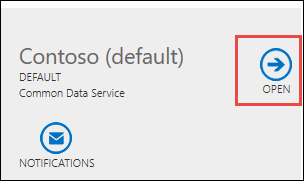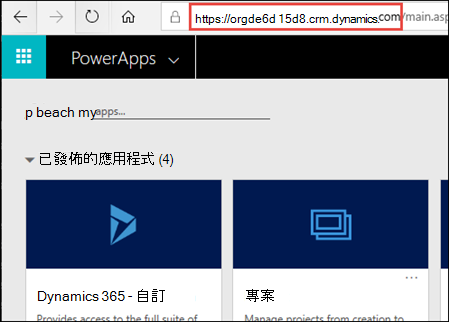您在 Project 電腦版中追蹤的專案有您想要在線上移動的專案嗎? 您可以將.mpp檔案從 Project 2016 及更新版本移至 Project 網頁版 中的新專案,並更輕鬆地開始共同作業。
-
移至 project.microsoft.com,並登入您的 Microsoft 365 帳戶。
-
選取 [ 新增空白專案] 旁的箭號,然後選取 [ 從 Project 桌面匯入]。
-
在 [ 從 Project 桌面匯 入] 對話框中,選 取 [選擇.mpp檔案]。
附註:
-
Project 網頁版 不支援 Project 計算機版的部分功能。 請參閱 未移轉的功能清單。
-
您的.mpp檔案不會受到匯入程式的變更或影響。 如果新 Project 網頁版 項目不適合您,您可以將它刪除,然後再試一次,或返回使用原始的 Project 桌面專案。
-
您要匯入的專案不得超過 Project 網頁版 限制和界限。 如果有,而且您還是嘗試匯入,您會收到錯誤訊息。
-
-
流覽至您要匯入的.mpp檔案,然後選取 [ 開啟]。
-
在 [匯入自定義欄位] 對話方塊中,選擇最多 10 個要匯入至 Project 網頁版 專案的自定義欄位,然後選取 [完成]。
-
[匯入完成] 訊息會列出 Project 桌面檔案中 Project 網頁版 不支援的任何功能,以及允許匯入的變更。 檢閱這些變更,然後選取 [確定] 以在 Project 網頁版 中開始處理專案。
需要瞭解 Project 網頁版 嗎? 從這裡開始:
不移轉的功能
Project 網頁版 非常適合大部分的專案,但並非 Project 計算機版的完整取代專案。 不支援下列功能,也無法移轉。 在開始之前,您應該評估您的專案,並確定它不依賴這些功能。
附註: 這份清單內容可能不完整。 如果您的新 Project 網頁版 專案缺少元素或數據,它們可能會依賴未列出的不受支援的功能。
-
基線
-
未匯入的限制式:
-
盡可能遲交
-
開始時間不得晚於
-
完成時間不得晚於
-
必須完成於
-
必須從
-
-
跨專案的相依性
-
最後期限
-
公式
-
非作用中的工作
-
手動工作
-
Null 工作
-
專案層級自定義欄位
-
週期性工作
-
資源
-
從設定排程
-
子專案
若要改用 PowerShell 進行移轉,請下載 PowerShell 命令、尋找實例識別碼和.mpp檔案路徑,然後執行命令。 以下是完整的指示。
附註: 您無法使用此工具來更新現有的專案。 它只會在 Project 網頁版中建立新專案。
-
下載所需的 PowerShell 命令。 您需要一些 PowerShell 檔案才能執行匯入作業。 下載 .zip 檔案並解壓縮到新資料夾。
-
尋找您的實例識別碼和.mpp檔案的完整檔案路徑。
-
在系統管理中心 Dynamics 365 選取預設實例,然後選取 [開啟]。
-
在 [PowerApps 設定] 頁面上,以 https:// 開頭並以.com結尾的 URL 部分是您的實例識別碼。 在下列影像中,實例標識碼值 https://orgde6d15d8.crm.dynamics.com。
-
-
將 Project 檔案 (.mpp) 匯入至 Project 網頁版 執行 PowerShell 命令以將 Project 桌面檔案 (.mpp) 匯入 Project 網頁版。 這些指示會使用您的認證,從.mpp檔案建立新的 Project 網頁版 專案。 在某些情況下,您可能需要解除封鎖 .dll 檔案。
-
開啟 PowerShell 並瀏覽到您下載所需檔案的資料夾。
-
執行命令 Import-Module .\ProjectImport.psm1。
重要:
-
如果此命令產生錯誤,請解除封鎖 .dll 檔案,然後再次執行命令。
-
若要解除封鎖兩個 .dll 檔案,請為每個檔案執行下列動作:
-
1. 選取檔案,然後選取 [ 首頁 > 開 啟> 內容]。
-
2. 在靠近底部的 [ 安全性] 底下,選取 [解除封鎖],然後選取 [套用]。
-
-
-
-
執行命令 ImportProject -InstanceId 您的實例 ID-FilePath 路徑,.mpp 以您查閱的標識碼取代您的實例識別碼,並以.mpp檔案的完整檔案路徑取代.mpp路徑。
當您看到含有新專案 URL 的成功訊息時,大功告成! 您匯入的專案已準備好用於 Project 網頁版。

![Project 中 [新增] 功能表的螢幕快照,顯示 [從 Project 計算機版匯入]](/images/zh-tw/3b6242d8-a698-49fb-9d5a-3db44a546836)